دلایل بسیار زیادی مبنی بر تغییر فاصله بین خطوط، پاراگراف ها و همچنین کلمات در ورد وجود دارد. همچنین سایز های استانداردی نیز برای این فاصله ها تایین شده اما شما ناچارید که این استاندارد را رعایت کنید. ما در این مقاله اقدام به آموزش تنظیم فاصله بین کلمات و خطوط در ورد word می نماییم. علاوه بر آن فیلم این آموزش را نیز در اختیار شما قرار می دهیم.
لازم به ذکر است که این آموزش در تمامی نسخه های ورد یکسان بوده و شما با هر نسخه نرم افزار ورد 2007 و 2013 و 2016 و 2019 می توانید از این آموزش استفاده نمایید.
نکته: قبل از مشاهده آموزش، شما می توانید با مشاهده بسته آموزش کامل ورد به حرفه ای ترین مباحث ورد و نکات آن مسلط شوید.
برای متوجه شدن دقیق موارد فاصله بین خطوط و پاراگراف ها و همچنین کلمات در ورد به تصویر زیر دقت نمایید.

کروشه اول برای فاصله خطوط و کروشه دوم برای فاصله خطوط از هم می باشد.
در ابتدا ما اقدام به آموزش تنظیم فاصله بین خطوط و سپس آموزش تنظیم فاصله بین پارگراف ها را به شما ارائه می دهیم.
اگر میخواهید میزان توانایی و مهارت خود را در کار با نرم افزار ورد بسنجید و برای آزمون فنی و حرفه ای ورد آماده شوید و با دریافت مدرک فنی و حرفه ای وارد بازار کار شده و کسب درآمد کنید با انجام آزمون آنلاین ورد میتوانید شانس قبولی خود را در این آزمون ها بالاتر ببرید و به منبع نمونه سوالات با جواب دسترسی پیدا کنید.
فاصله بین خطوط در ورد
برای افزایش و یا کم کردن فاصله بین خطوط در ورد می توانید در ورد وارت تب Home شوید و روی قسمتی که در تصویر زیر نشان داده می شود کلید نمایید تا باکسی مشابه تصویر باز شود. در این حال اگر موس را روی هرکدام از این گزینه ها ببرید مشاهده می کنید که فاصله بین خطوط تغییر می کند. اما اگر می خواهید اقدام به تغییر فاصله بین خطوط به صورت دلخواه نمایید. مراحل را دنبال کنید.
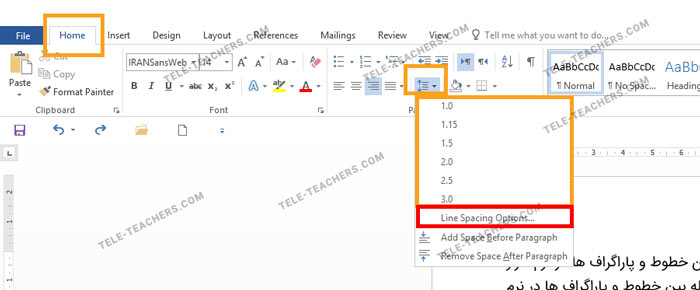
برای تغییر فاصله خطوط در ورد به صورت دلخواه می توانید در همین مکان روی گزینه Line spacing option کلید نمایید تا باکس زیر باز شود. لازم به ذکر است اگر می خواهید تغییراتی که رو پارگراف اعمال می کنید روی همه پاراگراف ها و متون ایجاد شود ابتدا تمامی متن را سلکت کنید و دوباره تا این مرحله بیایید.
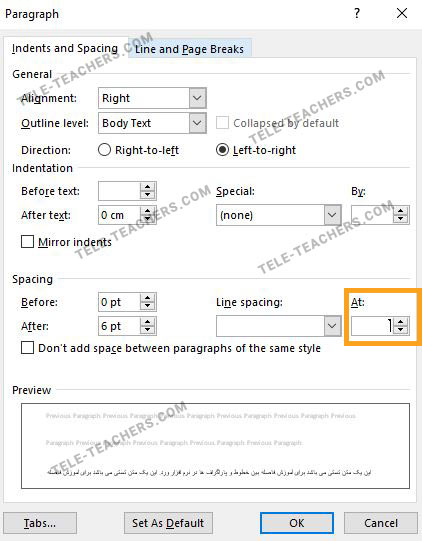
زمانی که روی Line Spacing کلیک میکنید گزینه هایی برای شما نمایش داده میشود که معنا هر گزینه را برای شما بازگو میکنیم:
- Single : با انتخاب این گزینه فاصله ای که برای شما ایجاد میکند به اندازه یک نقطه میباشد.
- 1.5Lines : با انتخاب این گزینه فاصله ای که برای شما ایجاد میکند به اندازه 1/5 برابر میباشد.
- Double : با انتخاب این گزینه فاصله ای که برای شما ایجاد میکند به اندازه دو نقطه میباشد.
- At least : با انتخاب این گزینه فاصله ای که برای شما ایجاد میکند به اندازه فونت و اندازه متن متناسب میباشد.
- Exactly : با انتخاب این گزینه فاصله ای که برای شما ایجاد میکند دقیقا با اندازه فونت متناسب میباشد.
- Multiple : با انتخاب این گزینه فاصله ای که برای شما ایجاد میکند به اندازه دلخواه شما میباشد زیرا در مقابل آن گزینه AT فعال میشود و میتوانید در این قسمت اقدام به از بین بردن فاصله بین خطوط در ورد و یا زیاد کردن فاصله خطوط در ورد کنید.
در این جا در قسمت at جایی که در تصویرنشان داده شده است می توانید با افزایش اعداد فاصله بین خطوط را کم و یا زیاد نمایید. برای اعمال تغییرات می توانید روی گزینه ok کلید نمایید. همچنین شما ممکن است به یک پاراگراف خاص استایل و یا فاصله متفاوت داده باشید. برای اینکه این تنظیمات روی آن پارگراف هایی که به خصوص استایل داده شده اند می توانید Don’t add space between paragraphs of the same style کلید کنید.
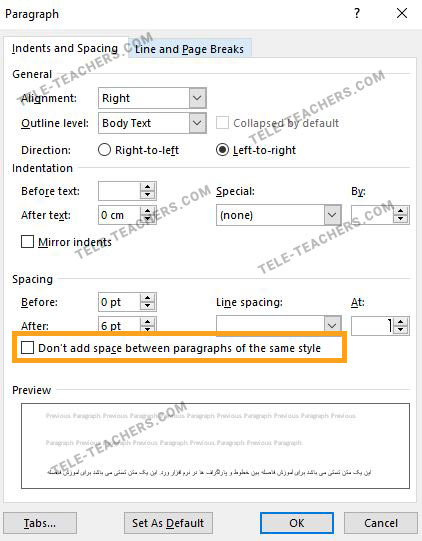
در قسمت Line spcing می توانید معیار های فاصله گذاری و پراکندگی خطوط پارگراف رو تغییر دهید. بهتر است این گزینه زمانی که می خواهید تغییرات را روی تمامی متون اعمال کنید روی گزینه Multiple باشد. گزینه مربوطه به شما این امکان رو می دهد که از اعشار برای اندازه دهی استفاده کنید. به طور مثال اگر مقدار 2 بزرگ باشد و 1 کوچک می توانید از عدد 1.5 استفاده نمایید. باید بدانید که شما می توانید موارد دیگر را برای رسیدن به نتیجه مطلوب استفاده کنید اما بهترین حال این است. همچنین گزینه exactly نیز وجود دارد که دقیقا اندازه را برابر با چیزی که شما می خواهید برابر می کند و فاصله های پیشفرض را کنار می گذارد.
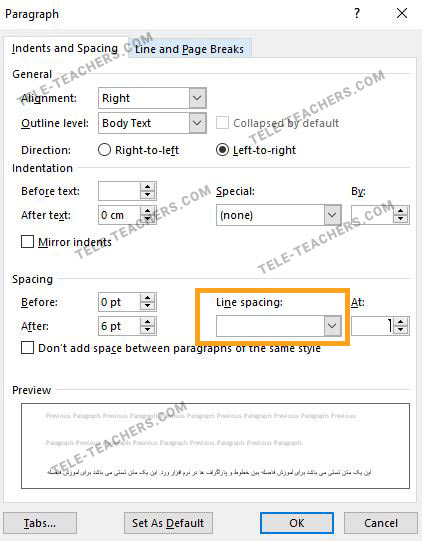
علاوه بر آن می توانید در قسمت after و before اقدام به افزایش و یا کم کردن قبل و بعد از پارگراف نمایید. همچنین باید بدانید که اگر این تغییرات را برای تمامی متن اعمال کنید به نوعی فاصله بین پارگراف را نیز تغییر می دهید. مطمئنان با چند بار آزمون و خطا متوجه این مورد می شوید.
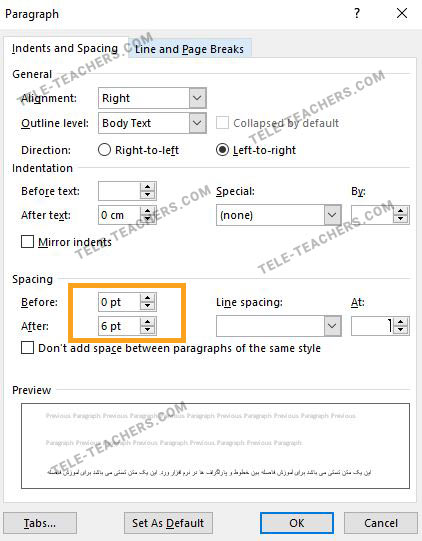
شما می توانید از آموزش ارائه شده برای كم كردن فاصله کلمات در ورد یا افزایش آن فاصله استفاده نمایید.
اگر میخواهید نرم افزار ورد را همراه با سایر نرم افزار های پرکاربرد که موفقیت شما را برای ورود به بازار کار و کسب درآمد تضمین کند یاد بگیرید پیشنهاد ما به شما یادگیری مهارت های هفتگانه icdl است. شما با شرکت در کلاس های آنلاین و حضوری icdl میتوانید ورد، پاورپوینت، اکسل، اکسس، اینترنت، ویندوز و مبانی کامپیوتر را از مقدماتی تا پیشرفته یاد بگیرید.
تغییر فاصله بین پاراگراف ها در ورد
برای تغییر فاصله بین پارگراف ها (نه خطوط) راه دیگری نیز وجود دارد. برای این کار می توانید وارد تب Design شوید و مانند تصویر روی قسمت Paragraph spacing کلید کنید تا باکسی مانند تصویر باز شود.
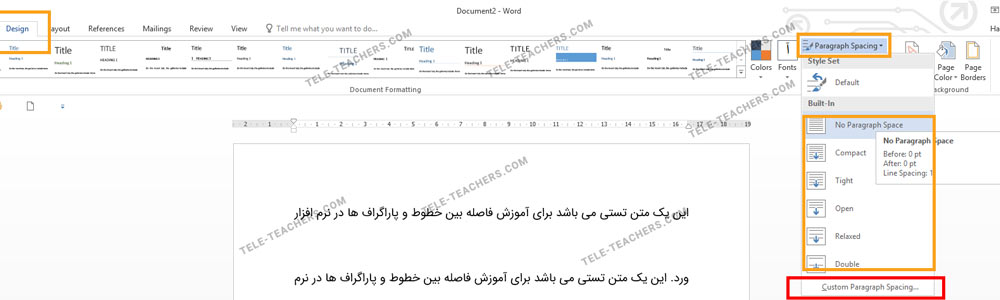
روی هرکدام از گزینه ها که بروید می توانید مشاهده کنید که فاصله بین پارگراف ها تغییر می کند. برای تنظیم دلخواه فاصله بینت پارگراف ها می توانید مانند تصویر روی گزینه Custom paragraph spacing کلید نمایید تا باکسی مانند زیر باز شود.
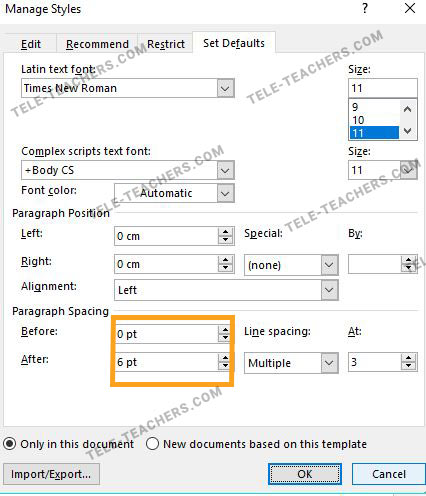
در این بخش مانند تصوییر بالا می توانید با تغییر دادن گزینه after و before اقدام به تنظیم فاصله بین پارگراف ها نمایید.
اگر میخواهید بیشتر با قابلیت های ورد آشنا شوید حتما مقاله ورد چیست را مطالعه کنید.
از بین بردن فاصله بین خطوط در ورد
یکی از کار هایی که میتوانید در نرم افزار ورد انجام دهید حذف فاصله های اضافی در ورد میباشد. شما برای از بین بردن فاصله بین خطوط در ورد و به طور کلی حذف افصله های اضافی در ورد میتوانید از Section Break استفاده کنید.
برای حذف فاصله های اضافی در ورد میتوانید از تب Home وارد بخش Paragraph شده و گزینه Show/Hide را انتخاب نمایید. برای باز کردن این بخش نیز میتوانید از کلید های *+Ctrl یا Ctrl+Shift+8 استفاده نمایید.
در این مرحله Section Break برای شما نمایش داده میشود.
در سمت چپ برای شما Break یا به اصطلاح فضای خالی ایجاد میشود و شما میتوانید ایین فضای خالی را با دکمه Delete حذف نمایید.
روش دوم برای حذف فاصله های اضافی در ورد استفاده از Find and Replace میباشد.
برای این کار از تب Home در بخش Editing گزینه Replace را انتخاب کنید و یا برای دسترسی سریع به آن از کلید های کلیدهای Ctrl + H استفاده کنید.
پنجره ای برای شما باز میشود و شما میتوانید در فیلد اول عبارت p^p^ را وارد نمایید و همچنین در فیلد دوم عبارت p^ را وارد نمایید. دقت داشته باشید p کوچک باشد.
با این کار حذف فاصله های اضافی در ورد در سریع ترین زمان ممکن انجام میشود.
برای از بین بردن فاصله بین خطوط در ورد نیز میتوانید همانند مراحلی که برای تنظیم فاصله خطوط در ورد word انجام میشود و شما میتوانید در قسمت تنظیمات فاصله خطوط این فاصله را کم نمایید.
همچنین برای از بین بردن فاصله بین خطوط در ورد که با کلید Enter ایجاد شده است می توانید از کلیدهای Delete و Backspace استفاده نمایید.
فاصله استاندارد بین خطوط در ورد چقدر است
یکی از سوالاتی که کاربران ورد از ما میپرسند این است که فاصله استاندارد بین خطوط در ورد چقدر است که بتوانند متون استاندارد تهیه کنند.
به طور کلی برای متون رسمی و فاصله بین خطوط در پایان نامه و فاصله بین خطوط در ورد پایان نامه و هر سند رسمی فاصله استاندارد بین خطوط در ورد را 1.5 در نظر میگیرند که متون خیلی به هم چسبیده نباشند و قابلیت خوانایی بالایی داشته باشند.
تنظیم انتهای خطوط در ورد 2016
برای آن که بتوانید تنظیم انتهای خطوط در ورد 2016 را انجام دهید و تعیین کنید که متن شما از دو طرف به چه میزانی فاصله داشته باشد میتوانید از دستگیره هایی که در دو طرف بالای ورد وجود دارد اقدام کنید.
زمانی که شما این دستگیره ها را به چپ و راست میکشید میتوانید تعیین کنید جملات در سند ورد شما از کجا شروع و تا کجا ادامه داشته باشند.
سوالات متداول
تنظیم فاصله خطوط در ورد چگونه است؟
برای تنظیم فاصله خطوط در ورد روش های مختلفی وجود دارد که در این مقاله به صورت تصویری تمام مراحل را آموزش داده ایم.
فاصله استاندارد بین خطوط در ورد چقدر است؟
برای متون رسمی که باید خوانایی قابل توجهی داشته باشند فاصله استاندارد بین خطوط در ورد را 1.5 در نظر میگیرند.
همچنین بخوانید:
- چگونه فایل ورد را ذخیره کنیم
- واترمارک در ورد
- فارسی کردن شماره صفحات در ورد
- حذف یک صفحه خالی در ورد
- کادر دور صفحه در ورد
مقالات مرتبط

آزمون آنلاین ورد

رفع مشکل قفل شدن ورد

رسم نمودار در ورد - درج و ایجاد تغییرات در انواع نمودار های ورد

نیم فاصله چیست - درج نیم فاصله در ورد

ذخیره خودکار در ورد - auto save در word

رفع مشکل به هم ریختگی متن در ورد - فارسی و انگلیسی

آموزش تبدیل فایل ورد به پی دی اف - تبدیل word به pdf

چرخش متن در ورد - عمودی کردن نوشته در ورد

سربرگ در ورد (Header) تنضیمات و تغییر هدر در ورد

هایپرلینک در ورد (Hyperlink) + بوک مارک در ورد

درج علامت تیک در ورد - چک باکس در ورد

جستجو متن در ورد | replace و find در ورد | سرچ در ورد

ساده ترین روش فارسی کردن شماره صفحات در ورد

افزودن کادر و حاشیه در ورد و نحوه حذف آن

آموزش درج واترمارک در ورد + حذف + فیلم آموزش

آموزش حذف صفحات در ورد + پاک کردن صفحه خالی و اضافی

چگونه فایل ورد را ذخیره کنیم - ذخیره فایل ورد به دیگر نسخه ها - ذخیره اتوماتیک در ورد
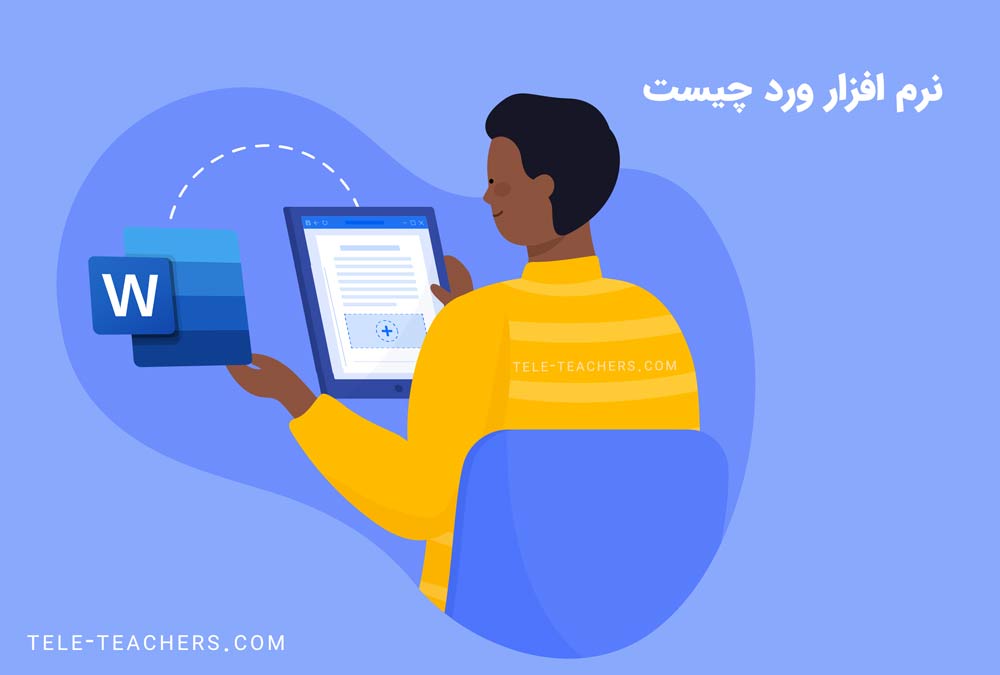
نرم افزار ورد چیست

سرچ در اکسل

محاسبه درصد در اکسل

تبدیل پی دی اف به اکسل

اضافه کردن سطر و ستون در اکسل

افزایش سرعت اینترنت کامپیوتر

کاهش حجم پاورپوینت

قرار دادن ویدیو در پاورپوینت
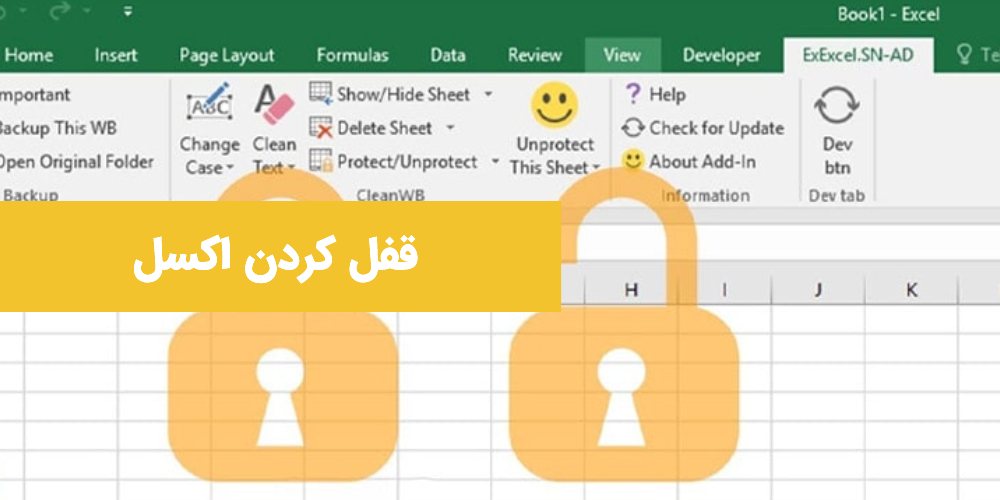
قفل کردن اکسل

تابع choose در اکسل
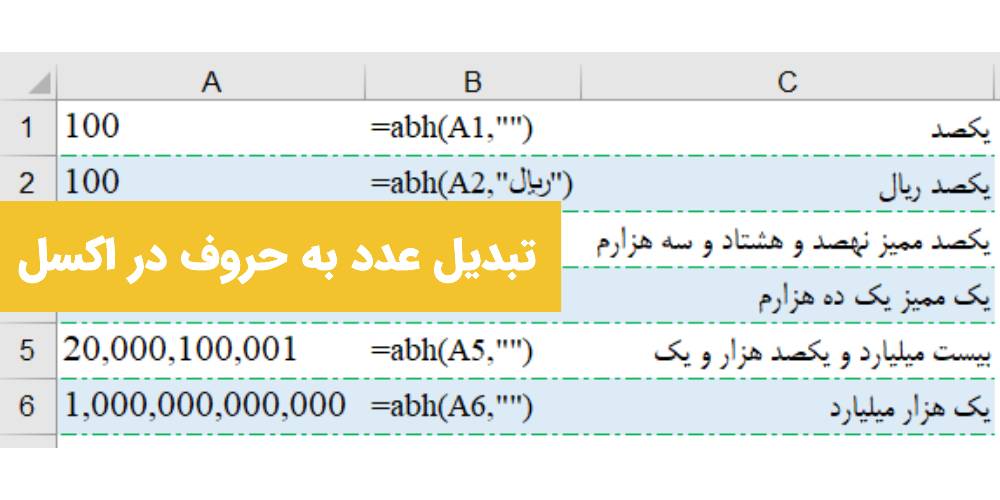
تبدیل عدد به حروف در اکسل
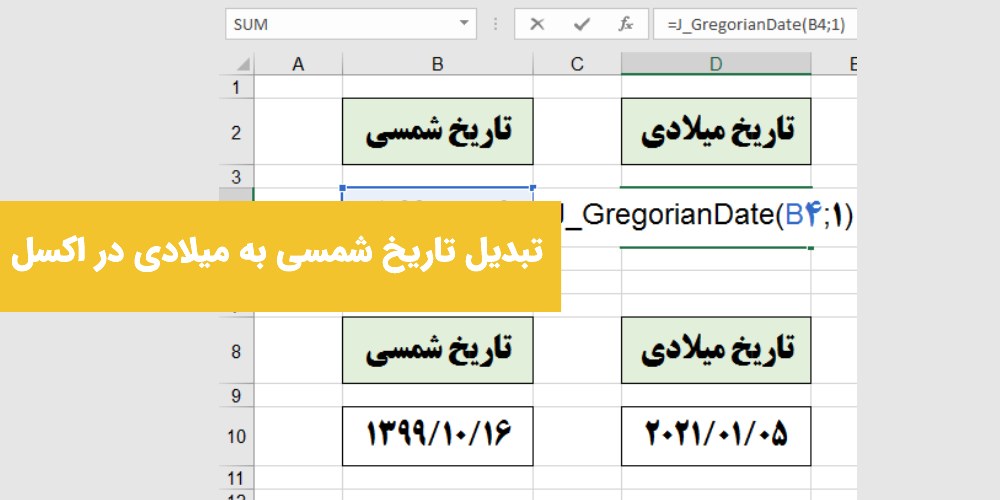
تبدیل تاریخ شمسی به میلادی در اکسل
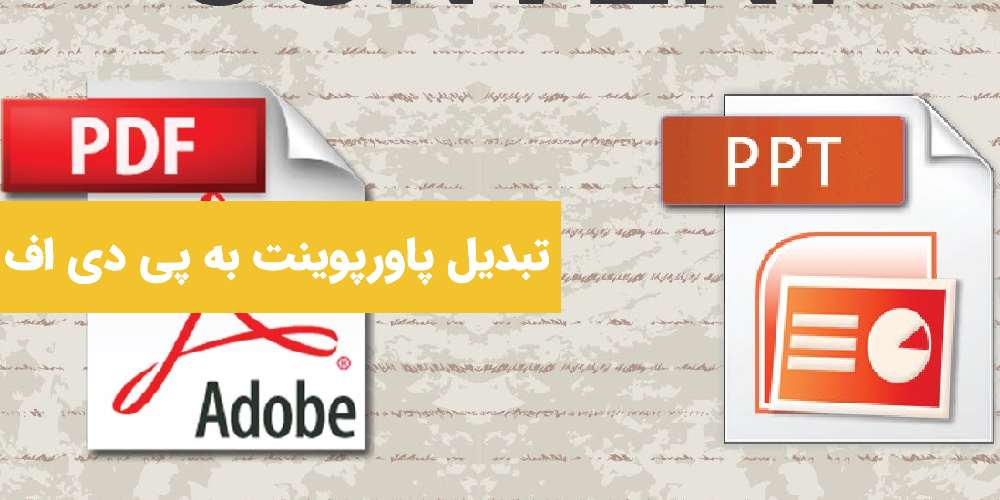
تبدیل پاورپوینت به پی دی اف

لیست دوره های فنی حرفه ای تهران

بالا نیامدن ویندوز 10
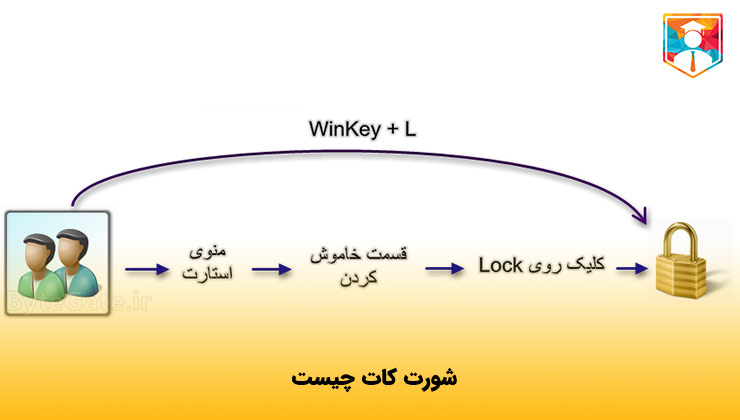
شورت کات چیست

فعال کردن کیبورد مجازی ویندوز
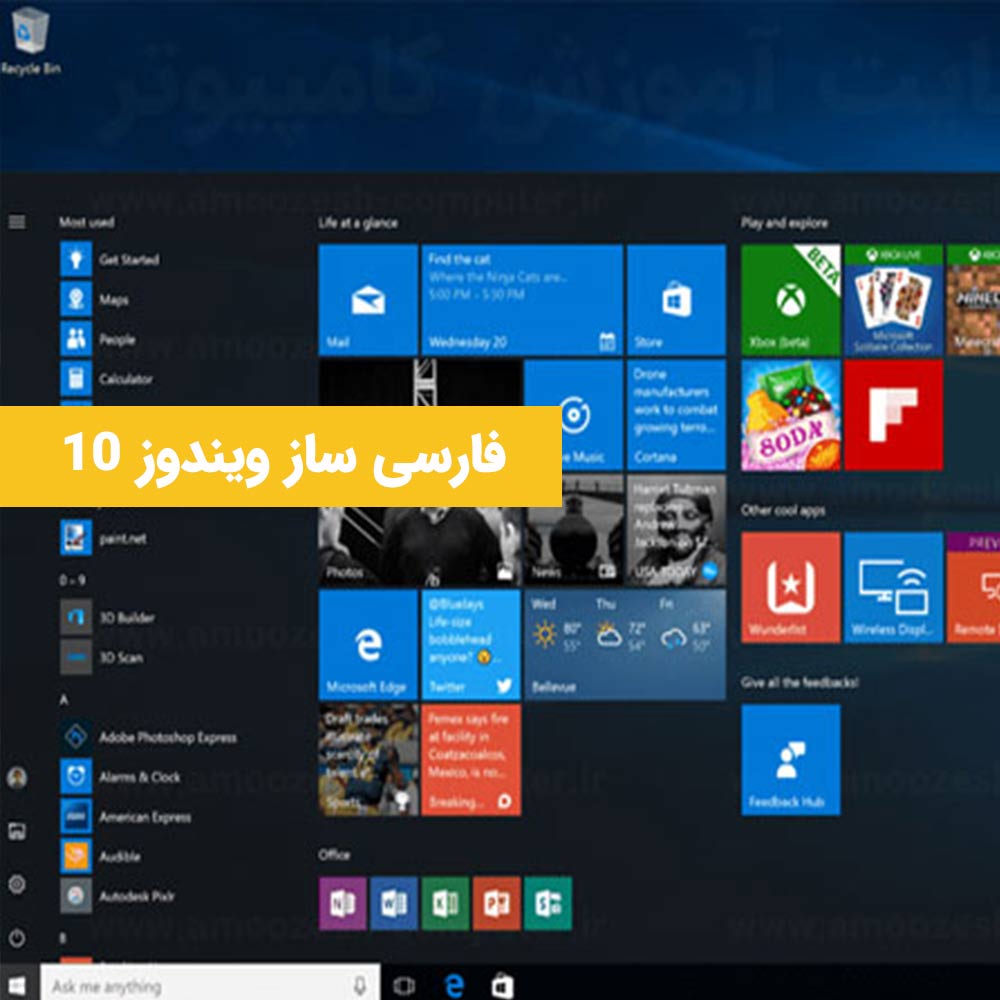
فارسی ساز ویندوز 10

مدرک فنی حرفه ای

آزمون آنلاین فنی حرفه ای

تبدیل پاورپوینت به فیلم

پاورپوینت چیست

نحوه کرک کردن نرم افزار

کمبو لیست چیست؟

مبانی کامپیوتر چیست - مبانی کامپیوتر icdl

مشکل نصب نشدن گیم لوپ

تفاوت کابل vga با hdmi و dvi

رفع مشکل قفل شدن ورد

نحوه اتصال موس وایرلس بدون دانگل

آزمون آنلاین icdl

icdl چیست و کاربرد های مدرک icdl

تایپر چیست و تایپر یعنی چه و چگونه تایپر شویم؟

آموزش ساخت جدول در اکسل - Table در اکسل

رسم نمودار در ورد - درج و ایجاد تغییرات در انواع نمودار های ورد

نیم فاصله چیست - درج نیم فاصله در ورد

ذخیره خودکار در ورد - auto save در word

رفع مشکل به هم ریختگی متن در ورد - فارسی و انگلیسی

آموزش تبدیل فایل ورد به پی دی اف - تبدیل word به pdf

چرخش متن در ورد - عمودی کردن نوشته در ورد

سربرگ در ورد (Header) تنضیمات و تغییر هدر در ورد

هایپرلینک در ورد (Hyperlink) + بوک مارک در ورد

درج علامت تیک در ورد - چک باکس در ورد

جستجو متن در ورد | replace و find در ورد | سرچ در ورد

ساده ترین روش فارسی کردن شماره صفحات در ورد

افزودن کادر و حاشیه در ورد و نحوه حذف آن

آموزش درج واترمارک در ورد + حذف + فیلم آموزش

آموزش حذف صفحات در ورد + پاک کردن صفحه خالی و اضافی

چگونه فایل ورد را ذخیره کنیم - ذخیره فایل ورد به دیگر نسخه ها - ذخیره اتوماتیک در ورد

چگونه در اکسل بنویسیم - آموزش تایپ فارسی در اکسل + فیلم











برای ارسال نظر لطفا وارد شوید